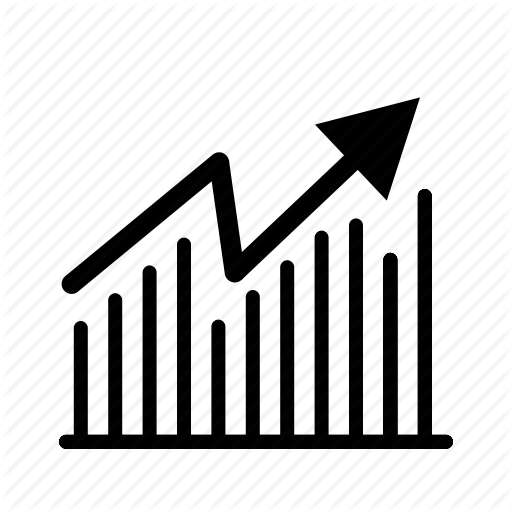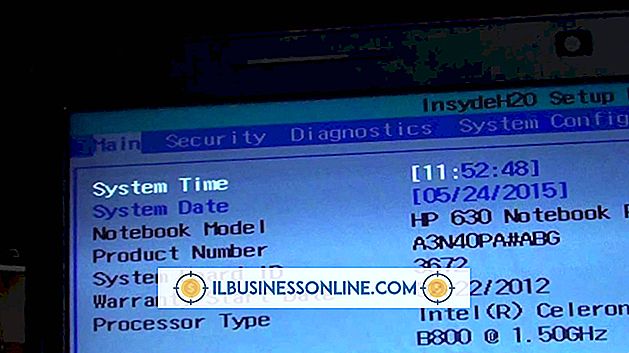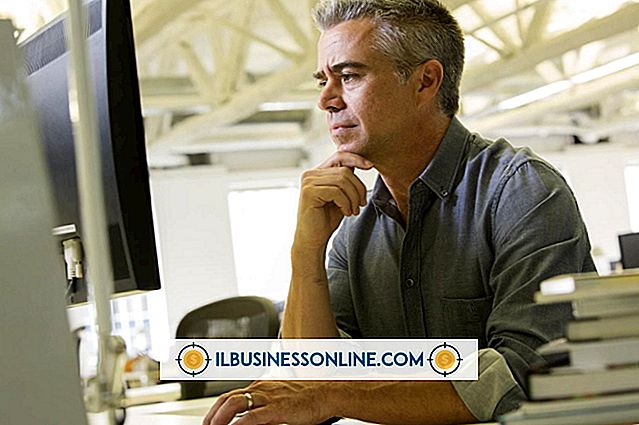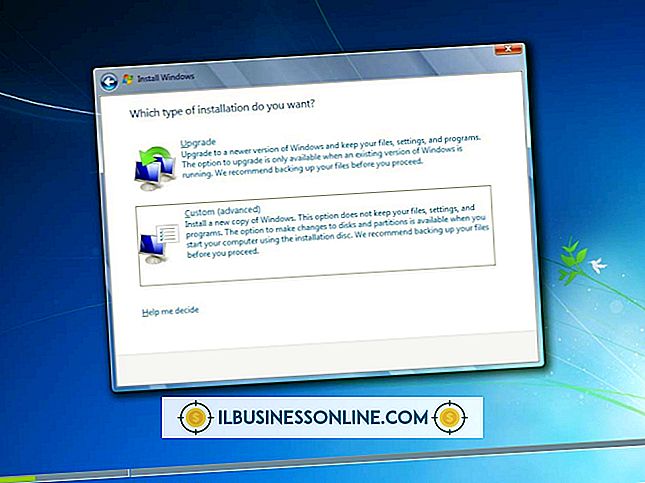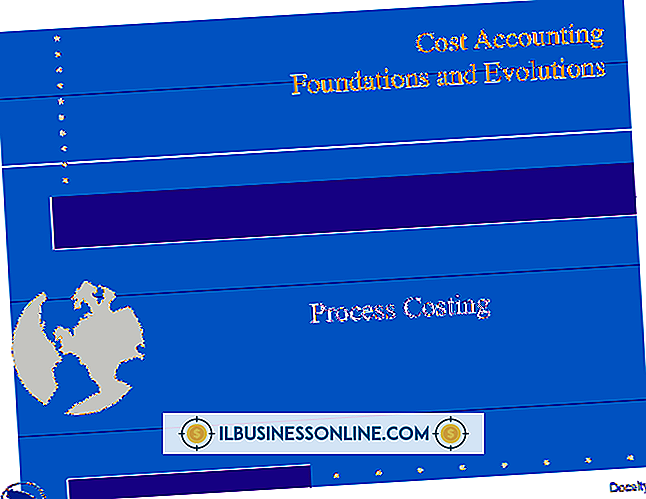DOS'ta bir dosya nasıl bulunur

İş bilgisayarlarınız Windows işletim sistemini çalıştırsalar da, kişisel bilgisayar kullanımının ilk günlerinde yaygın olarak kullanılan bir işletim sistemi olan DOS programını çalıştırabilirler. DOS ile bilgisayarla iletişim kurar ve düğmeleri tıklamak yerine komutları yazarak dosyaları yönetirsiniz. Sabit sürücünüzdeki klasörlerde bulunan dosyaları bulmanıza yardımcı olacak bir DOS komutu bile yazabilirsiniz.
1.
Masaüstünüzdeki "Başlat" düğmesini tıklayın. "Çalıştır" ı seçin, "cmd" yazın ve ardından DOS komutlarını girmenizi sağlayan bir pencere açmak için "Tamam" ı tıklayın.
2.
DOS penceresinde komut istemine aşağıdaki komutu yazın ve "Enter" tuşuna basın:
cd \
DOS, bilgisayarın kök dizinine geçer; Bu nedenle, C sürücünüze DOS yüklediyseniz, DOS, C sürücüsüne geçer. “Enter” tuşuna bastıktan sonra, DOS komut isteminde aşağıdaki metin görüntülenir:
C:>
3.
Bu komutu DOS penceresine yazın:
cd my_folder
"My_folder" ı aramak istediğiniz klasörün adıyla değiştirin ve sonra "Enter" tuşuna basın. DOS bu klasöre geçer.
4.
Dosya uzantısını biliyorsanız ancak dosya adını bilmiyorsanız, DOS penceresine aşağıdaki komutu yazın:
dir * .file_ext
"File_ext" dosyasını, bulmak istediğiniz dosyanın uzantısıyla değiştirin. Örneğin, dosyanın uzantısının .txt olduğunu biliyorsanız, bu komutu yazın ve "Enter" tuşuna basın:
dir * .txt
DOS, geçerli klasörde belirtilen dosya uzantısına sahip dosyaların bir listesini döndürür. Aradığınız dosyayı bulmak için listeyi inceleyin.
5.
Bir dosyanın adını biliyorsanız, ancak dosya uzantısını bilmiyorsanız, DOS komut penceresine aşağıdaki komutu yazın:
dir dosya_adı. *
"Dosya_adı" nı dosya adıyla değiştirin ve "Enter" tuşuna basın. DOS, girdiğiniz adla eşleşen dosyaların bir listesini döndürür. Farklı dosya uzantılarına sahip dosyalar varsa, sonuç listesinde birden fazla dosya görüntülenebilir. Aşağıda gösterildiği gibi, arama teriminizin bir parçası olarak yıldız işareti kullanarak joker karakter aramaları yapın:
Dir s les. xt
Bu örnekte, DOS "s les. Xt" için arama yapar. Klasörünüz sales.txt adlı bir dosyaya sahipse, sonuçlarda görünecektir. Dosyanın adını veya aradığınız dosyanın uzantısını nasıl heceleyeceğinizden emin değilseniz, arama sorgusunda dosya adında veya dosya uzantısındaki bir harf yerine yıldız işareti tutucusunu kullanın.
İpuçları
- Komuttan sonra "> output_file" yazarak DOS penceresinin çıkışını pencere yerine bir dosyaya gönderebilirsiniz. "Output_file" ifadesini çıktıyı depolamak istediğiniz dosyanın adı ile değiştirin.
- Dosyanın boyutunu bilmeniz gerektiğinde bile bu DOS komutlarını kullanışlı bulacaksınız. DOS komutlarını verdiğinizde dosya boyutları arama sonuçlarında dosya adlarının yanında görünür.
- Ayrıca, komutunuzdan / s yazarak bir klasördeki tüm alt klasörleri arama seçeneğiniz de vardır. Birden çok dizinde arama yapmak daha uzun sürer, ancak dosyanın konumunu bilmiyorsanız bunu isteyebilirsiniz. Kök dizine tırnak işaretleri olmadan "C \" yazarak geçerseniz, DOS dosyanızın sabit diskinin tamamını arar.
- DOS penceresini, sonuçların tam ekranını gösterdikten sonra duraklatmak için komuttan sonra “/ p” yazın.